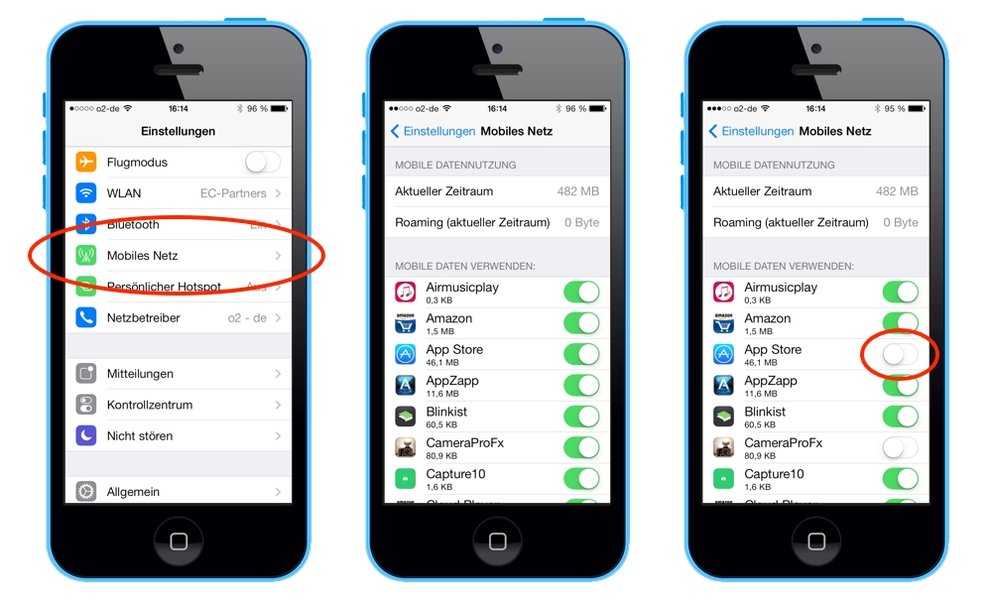Как добавить в скайп новый контакт
Добавление контакта в Skype для бизнеса
Skype for Business
Контакты
Контакты
Добавление контакта в Skype для бизнеса
Skype для бизнеса Skype для бизнеса Online Skype для бизнеса для Mac Еще...Меньше
В Skype для бизнеса можно добавлять пользователей в свой список контактов, так чтобы они всегда были под рукой. Для каждого добавляемого контакта назначается одна группа контактов или несколько.
Добавление пользователя из вашей организации
-
В поле Поиск введите имя пользователя, адрес для обмена мгновенными сообщениями или номер телефона.
По мере набора окно автоматически изменяется на окно "Мои контакты".
С помощью этого окна вы сможете выполнить поиск по адресной книге вашей организации.
-
Щелкните изображение пользователя правой кнопкой мыши и выберите команду Добавить в список контактов, затем выберите группу контактов.
Добавление контакта, у которого есть учетная запись Skype
Прежде чем добавлять контакты, у которых есть учетные записи Skype, администратор должен включить функцию поиска в справочнике Skype для вашей организации. Если вы не видите вкладку "Каталог Skype" (как показано далее), это означает, что поиск не включен.
-
В поле Поиск введите имя пользователя, адрес электронной почты, адрес для обмена мгновенными сообщениями или номер телефона Skype.
-
По мере набора представление окна изменяется на "Мои контакты". Выберите Каталог Skype. Если вы не видите этот параметр, администратор не включил Поиск в справочнике Skype для вашей организации.
-
Щелкните изображение пользователя правой кнопкой мыши и выберите команду Добавить в список контактов, затем выберите группу контактов.

Внимание!после добавления пользователя в список контактов его состояние — Ожидание. Они должны входить в Skype и отвечать на запросы.
-
Если вы отправили запрос контакту Skype, но он его не получил, попросите контакт отправить вам запрос на чат. Эти экземпляры часто устанавливают соединение.
Добавление внешнего контакта (не в вашей организации или с помощью Skype)
-
В Skype для бизнеса выберите значки контактов, как показано ниже.
 Затем выберите Добавить контакт не из моей организации > Прочие.
Затем выберите Добавить контакт не из моей организации > Прочие. -
Введите адрес электронной почты пользователя. (Если вы не знаете его или если у пользователя нет электронного адреса, можно ввести примерный адрес, например [email protected], и изменить его позже.)
-
Щелкните добавленный контакт правой кнопкой мыши и выберите Просмотр карты контакта.
-
Выберите Добавить.
-
org/ListItem">
Теперь можно указать дополнительные сведения о пользователе. Если вы указали примерный адрес электронной почты, введите настоящее имя пользователя в поле "Имя". Нажмите кнопку Сохранить.
Внимание! если вы получили поле Проверка полного имени, нажмите кнопку ОК. В противном случае ваши изменения в поле "имя" не будут сохранены.
Видео: добавление контактов в Skype для бизнеса
Поиск контакта в вашей организации
-
Перейдите к списку контактов.
-
В поле Поиск введите имя, адрес эл. почты или номер стационарного телефона, если они имеются в вашей организации.
Если в вашей организации используются группы Microsoft 365, вы также можете выполнить поиск по имени группы. По мере ввода под полем поиска начнут появляться результаты поиска.
-
Когда вы увидите пункты меню для отправки сообщения или звонка, дважды щелкните фотографию (или область фотографии) контакта.
-
Выберите способ связи с контактом: обмен мгновенными сообщениями, видеозвонок, звонок на телефон, обмен электронными сообщениями или планирование встречи.
Общайтесь с контактом, у которого есть учетная запись Skype
Вы можете использовать Skype для бизнеса на Mac для общения с людьми, использующими бесплатное приложение Skype.
-
Попросите пользователя Skype добавить свой Skype для бизнеса адрес (например, [email protected]) в свой список контактов Skype.
Примечание: Учетная запись пользователя Skype должна быть связана с учетной записью Майкрософт, а не просто ИДЕНТИФИКАТОРом Skype (например, user@hotmail.
 com).
com). -
С помощью Skype для бизнеса на Mac вы можете начать чат с пользователем Skype с помощью учетной записи Майкрософт пользователя Skype (например, [email protected]). Вы также можете добавить учетную запись Майкрософт пользователя Skype в свой Skype для бизнеса список контактов.
Примечание: В настоящее время в Skype для бизнеса на Mac вы не можете выполнять поиск в справочнике Skype, отправлять запросы контактных данных пользователю Skype или общаться с пользователями Skype, у которых есть только логин Skype.
Настройка параметров изображения пользователя в Skype для бизнеса
Как искать новые контакты в Скайпе | Поддержка Skype
Эта статья переведена с помощью машинного перевода.
Вернуться к результатам поиска
- В верхней части окна Skype выберите Люди, группы, сообщения.
Примечание: для мобильных пользователей коснитесь Поиск.
- В Поиск введите поле. Имя, Имя Skype, Отправить по электронной почтеИли номер телефона пользователя, с которым вы хотите общаться в чате;
Примечание: Skype для Android 4.0.4–5.1 или Skype Лайт пользователей, выберите Коснитесь, чтобы найти каталог Skype.
- Выберите друга в результатах поиска, и вы будете перенаправлены в окно беседы.
- Введите сообщение и выберите Отправить. Они будут автоматически добавлены в список контактов, но вы сможете отправлять им до 10 сообщений, и изображения будут размыты до тех пор, пока они не примет ваш запрос.
У вас есть друг, которого нет в Skype?
Нет проблем, Skype упрощает приглашение всех пользователей в чат. Выберите изображение профиляВыбрать Профиль Skype, а затем выберите Поделиться профилем.
Выберите изображение профиляВыбрать Профиль Skype, а затем выберите Поделиться профилем.
Сохранить номер телефона в качестве контакта?
Откройте панель набора номеров, введите номер телефона, который вы хотите сохранить, а затем нажмите кнопку Сохранение номера телефона. В Окно "Новый контакт", введите Имя и фамилия, а затем выберите Сохранить.
машинный перевод
ВНИМАНИЕ! Эта статья переведена с помощью средств машинного (автоматического) перевода, а не человеком. Дополнительные сведения см в следующей статье. В Skype машинный перевод используется для предоставления статей службы поддержки и справки на дополнительных языках. При этом автоматически переведенные статьи могут содержать ошибки, а также синтаксические и грамматические неточности, аналогичные тем, которые допускают носители других языков. Skype не несет ответственности за неточности, ошибки и ущерб, вызванные некачественным переводом или его использованием клиентами.
Skype не несет ответственности за неточности, ошибки и ущерб, вызванные некачественным переводом или его использованием клиентами.
См. исходный текст на английском языке: FA34807
Время ожидания поддержки в онлайн-чате в данный момент дольше обычного. Благодарим Вас за терпение и понимание.
Задайте вопрос сообществу
Пообщайтесь с другими пользователями.
Помогите нам сделать поддержку Skype лучше
Поделитесь своими мыслями в ходе краткого опроса.
Состояние Skype
Узнайте, есть ли сейчас какие-то проблемы, влияющие на работу Skype.
Добавить контакт в Skype для бизнеса
Скайп для бизнеса
Контакты
Контакты
Добавление контакта в Skype для бизнеса
Skype для бизнеса Skype для бизнеса для Mac Skype для бизнеса Online Больше. ..Меньше
..Меньше
В Skype для бизнеса вы можете добавлять людей в свой список контактов, чтобы они были на расстоянии одного клика. Каждому добавляемому вами контакту назначается членство в одной или нескольких ваших контактных группах.
Добавить контакт из вашей организации
-
В поле поиска введите имя человека, адрес для обмена мгновенными сообщениями или номер телефона.
По мере ввода представление автоматически меняется на Мои контакты, что позволяет выполнять поиск в адресной книге вашей организации.
-
Щелкните правой кнопкой мыши изображение человека > Добавить в список контактов > выберите группу контактов.
Добавить контакт, у которого есть учетная запись Skype
Прежде чем вы сможете добавлять контакты, у которых есть учетные записи Skype, ваш администратор должен включить Поиск в каталоге Skype по номеру для вашей организации. Если вы не видите вкладку «Каталог Skype», как показано в следующих шагах, значит, она не включена.
-
В поле поиска введите имя человека, адрес электронной почты, адрес для обмена мгновенными сообщениями или номер телефона Skype.
-
По мере ввода окно меняется на Мои контакты. Выберите Каталог Skype . Если вы не видите этот параметр, ваш администратор не включил поиск в каталоге Skype для вашей организации.
-
Щелкните правой кнопкой мыши изображение человека > Добавить в список контактов > выберите группу контактов.
ВАЖНО : После того, как вы добавите человека в свой список контактов, его статус будет Ожидание . Они должны войти в Skype и принять ваш запрос.
-
Если вы отправили контакту Skype запрос, а он так и не получил его , попросите его отправить вам запрос на общение в чате.
 В этих случаях это часто устанавливает связь.
В этих случаях это часто устанавливает связь.
Добавить внешний контакт (кто-то не из вашей организации или не использующий Skype)
-
В Skype для бизнеса выберите значки контактов, как показано ниже. Затем выберите Добавить контакт не из моей организации > Другое .
-
Введите адрес электронной почты человека. (Если вы его не знаете или у них его нет, вы можете ввести замещающий адрес электронной почты, например, [email protected], который позже вы смените на настоящее имя.
 )
) -
Щелкните правой кнопкой мыши только что добавленный контакт и выберите См. карточку контакта .
-
Выберите Добавьте .
-
Теперь вы можете ввести дополнительную информацию о человеке. Если вы ввели замещающий адрес электронной почты, введите настоящее имя человека в поле Имя. Выберите Сохранить .
ВАЖНО : Если появится поле Проверить полное имя, выберите OK .
 В противном случае ваши изменения в поле Имя не будут сохранены.
В противном случае ваши изменения в поле Имя не будут сохранены.
Видео: добавление контактов в Skype для бизнеса
Найти контакт в вашей организации
-
Перейти к списку контактов.
-
В поле Поиск контактов введите имя, адрес электронной почты или номер стационарного телефона, если они есть в вашей организации.
Если ваша организация использует группы Microsoft 365, вы также можете выполнить поиск по имени группы.
 По мере ввода под окном поиска будут появляться результаты поиска.
По мере ввода под окном поиска будут появляться результаты поиска. -
Когда вы видите список для человека, отправляющего мгновенные сообщения или звонящего, дважды щелкните его изображение или область отображения изображения.
-
Выберите, как вы хотите связаться с человеком: мгновенное сообщение, видеозвонок, телефонный звонок, электронная почта или планирование встречи.
Общение с контактом, у которого есть учетная запись Skype
Вы можете использовать Skype для бизнеса на Mac для общения с людьми, использующими бесплатное приложение Skype.
-
Попросите пользователя Skype добавить ваш адрес Skype для бизнеса (например, [email protected]) в свой список контактов Skype.
Примечание. Учетная запись пользователя Skype должна быть связана с его учетной записью Microsoft, а не только с идентификатором Skype (например, [email protected]).
-
Используя Skype для бизнеса на Mac, начните чат с пользователем Skype, используя учетную запись Майкрософт пользователя Skype (например, [email protected]). Вы также можете добавить учетную запись Майкрософт пользователя Skype в свой список контактов Skype для бизнеса.
Примечание. В настоящее время в Skype для бизнеса на Mac нельзя выполнять поиск в каталоге Skype, отправлять запрос на контакт пользователю Skype или общаться с пользователями Skype, у которых есть только идентификатор Skype.
Настройка параметров «Моя фотография» в Skype для бизнеса
Как добавить контакты в Skype на компьютере или мобильном телефоне
- Вы можете добавлять контакты в Skype, выполнив поиск по имени, номеру телефона или адресу электронной почты.
- Эта функция поиска находится в разделе «Контакты» приложения Skype.
- Процесс примерно одинаков как в мобильной, так и в настольной версии Skype.
- Посетите домашнюю страницу Business Insider, чтобы узнать больше.
Чтобы звонить друзьям, родственникам или коллегам, вам нужно добавить контакты в свою учетную запись Skype.
Для этого вам придется искать имена, номера телефонов или адреса электронной почты в разделе «Контакты» приложения Skype. Сделать это можно как в мобильном приложении для iPhone и Android, так и в настольном приложении.
Вот как.
Ознакомьтесь с продуктами, упомянутыми в этой статье:
iPhone 11 (от 699,99 долларов в Best Buy)
Samsung Galaxy S10 (от 899,99 долларов в Best Buy)
Как добавить контакты в Skype в мобильном приложении
1. Откройте приложение Skype на своем iPhone или устройстве Android и коснитесь вкладки «Контакты» в нижней части экрана.
Откройте вкладку «Контакты». Марисса Перино/Business Insider 2. Вы попадете на страницу контактов, отсортированную по алфавиту. Коснитесь значка «Добавить контакт» в правом верхнем углу, который отображается в виде головы и плеч человека рядом со знаком плюс (+).
3. Теперь вы можете искать новый контакт, который вам нужен. Введите имя человека, номер телефона или адрес электронной почты. У вас также есть возможность пригласить друзей с помощью текстового сообщения или электронной почты — это хорошо, если у них еще нет учетной записи Skype.
Когда вы начнете печатать, Skype автоматически начнет генерировать результаты. Просто нажмите на правильное имя, как только вы его нашли, чтобы добавить его в свой список контактов.
Вы можете добавлять контакты с помощью функции поиска Skype.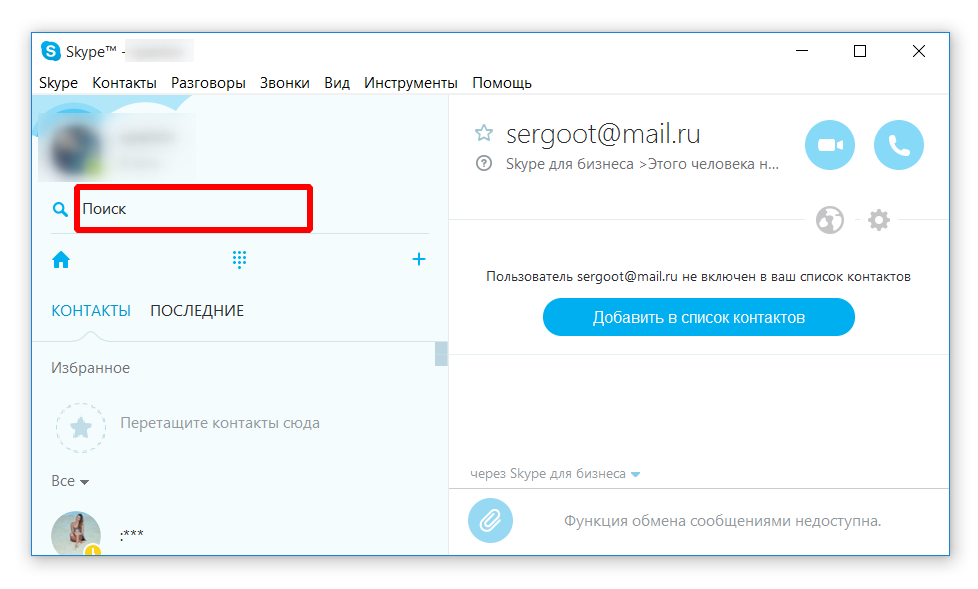 Марисса Перино/Business Insider
Марисса Перино/Business Insider Как добавить контакты в Skype в настольном приложении
1. Откройте приложение Skype на рабочем столе и коснитесь вкладки «Контакты» в верхнем левом углу.
Вкладка контакты находится на боковой панели. Марисса Перино/Business Insider 2. Вы попадете на страницу контактов, отсортированную по алфавиту. Нажмите кнопку «Добавить контакт» в верхней части боковой панели слева.
Нажмите кнопку «Добавить контакт» в верхней части боковой панели слева.
3. Теперь вы можете искать новый контакт, который вам нужен. Снова введите имя человека, номер телефона или адрес электронной почты. У вас также есть возможность пригласить друзей в Skype, если у них еще нет учетной записи.
По мере ввода Skype будет предлагать результаты. Когда вы найдете нужную учетную запись, просто нажмите черную кнопку «Добавить» рядом с ее именем.
-
Как удалить контакты Skype на компьютере или мобильном устройстве
-
Как сделать звонок в Skype на компьютере или мобильном устройстве или начать групповой звонок
-
Как изменить отображаемое имя в Skype, чтобы друзьям или работодателям было легче вас найти
-
Как чтобы сделать аудиовызов FaceTime на Apple Watch
-
Как сделать вызов FaceTime на iPad
Марисса Перино
Марисса Перино — бывший стажер редактора, освещающая образ жизни руководителей.